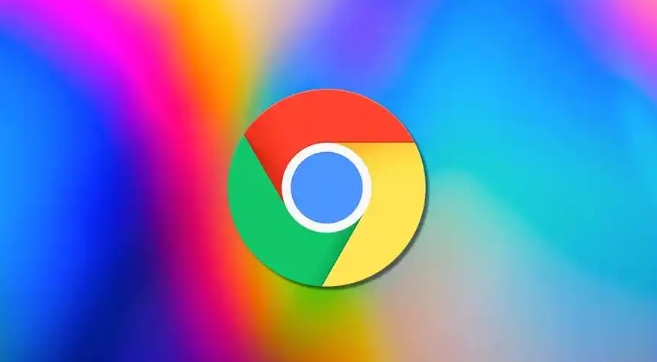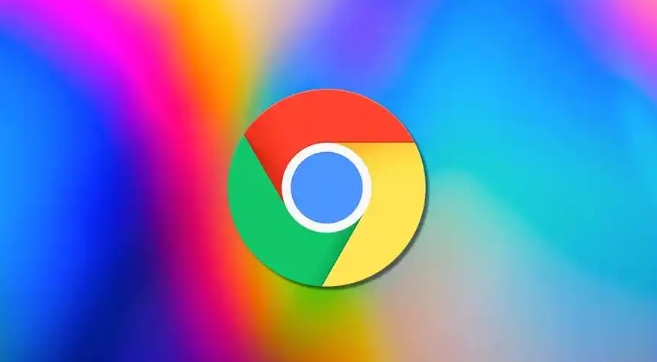
以下是Chrome浏览器下载后启用自动填充功能的方法:
一、设置密码自动填充
1. 打开设置页面:启动Chrome浏览器,点击右上角的三个点按钮,选择“设置”选项,进入浏览器的设置页面。
2. 找到密码管理选项:在设置页面中,向下滚动,找到“自动填充”板块,点击其中的“密码”选项。这里可以对Chrome浏览器的密码管理功能进行设置。
3. 开启密码自动填充功能:在密码管理页面中,将“启用自动填充密码”开关打开。这样,当在网页上输入用户名或登录表单时,Chrome浏览器会自动匹配并填充已保存的密码。
4. 管理已保存的密码:点击“已保存的密码”选项,可以查看和管理已保存的密码列表。在这里,可以删除不需要的密码,或者对某些网站的密码进行编辑和更新。
二、设置地址自动填充
1. 进入自动填充设置页面:在Chrome浏览器的设置页面中,再次点击“自动填充”板块,然后选择“地址”选项。
2. 添加地址信息:点击“添加地址”按钮,填写详细的收货地址信息,包括姓名、街道地址、城市、省份、邮政编码等。填写完成后,点击“保存”按钮。
3. 启用地址自动填充功能:确保“启用自动填充地址”开关处于打开状态。这样,在购物或需要填写地址的网页上,Chrome浏览器会自动识别并填充已保存的地址信息。
三、设置信用卡信息自动填充(可选)
1. 打开信用卡管理页面:在Chrome浏览器的设置页面中,点击“自动填充”板块下的“付款方式”选项。
2. 添加信用卡信息:点击“添加信用卡”按钮,按照提示输入信用卡号、有效期、安全码等信息。输入完成后,点击“保存”按钮。
3. 启用信用卡自动填充功能:将“启用自动填充付款方式”开关打开。这样,在进行在线支付时,Chrome浏览器会自动填充已保存的信用卡信息,方便快捷。
四、注意事项
1. 安全性:虽然Chrome浏览器提供了自动填充功能,但在使用过程中要注意保护个人隐私和信息安全。确保在可信赖的网站上使用自动填充功能,避免在公共网络或不安全的网站输入敏感信息。
2. 同步设置:如果在多台设备上使用Chrome浏览器,可以通过登录Google账号,将自动填充的设置和数据同步到其他设备上,方便在不同设备上使用。
3. 定期更新和管理:定期检查和管理已保存的密码、地址和信用卡信息,及时删除不再需要的信息,确保信息的准确性和安全性。